u盘启动不显示硬盘,小猪教您进入PE后找不到电脑硬盘怎么办
- 时间:2018年01月20日 10:03:30 来源:魔法猪系统重装大师官网 人气:15432
我们知道在使用u盘装系统的过程中,是需要进入pe系统进行一些操作,不过有用户却遇到了pe系统中找不到电脑硬盘的情况。这该怎么办呢?很多的用户会导致安装系统的失败,因此,小编就给大家准备了进入PE后找不到电脑硬盘的解决方法了。
不少的用户在遇到需要重装系统的时候,会选择U盘来重装系统,不过有用户也会遇到一些问题,比如电脑没有声音,USB设备不显示等等,这不有用户就在重装系统的时候,就遇到了进入PE后找不到电脑硬盘的情况,下面,小编就来跟大家介绍进入PE后找不到电脑硬盘的解决方法了。
u盘启动不显示硬盘
开机,当屏幕出现大大的logo画面时,按F2进入BIOS,进入BIOS后,
然后按左右上下键调整选项,选中:Advanced
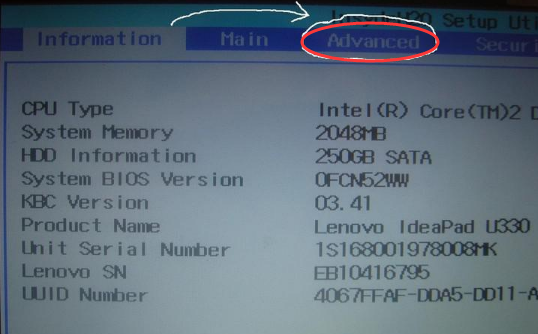
PE系统载图1
接着选中SATA选项,按回车后出来两个选项,选中AHCI,
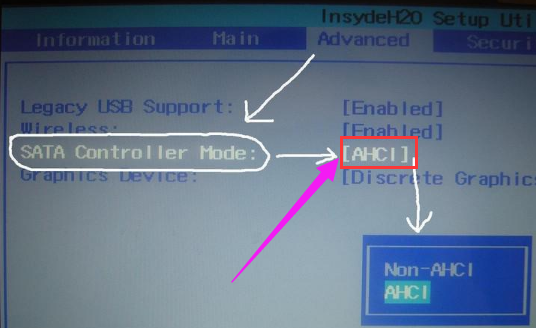
u盘启动载图2
然后切换为IDE
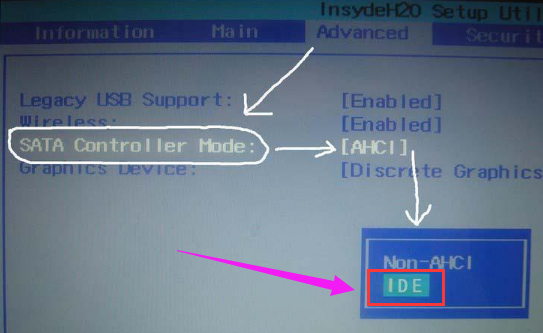
u盘载图3
确定后按F10,再次确定保存重启,再次进入winpe后看到你电脑的硬盘。
以上就是解决进入PE后找不到电脑硬盘的操作方法了。
u盘,u盘启动,PE系统,不显示硬盘








